A távoli eszköz vagy erőforrás nem fogadja el a kapcsolatot a Windows 10 -hez és a Windows 7 -hez. Hogyan lehet javítani?
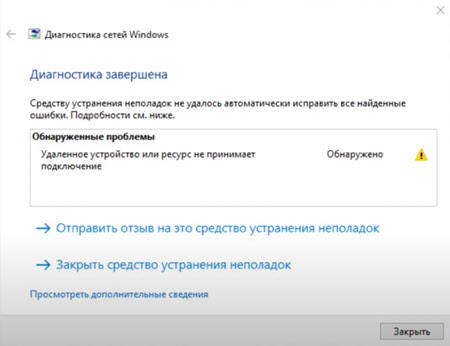
- 2997
- 862
- Nemes Benjámin
A távoli eszköz vagy erőforrás nem fogadja el a kapcsolatot a Windows 10 -hez és a Windows 7 -hez. Hogyan lehet javítani?
Ebben a cikkben számos lehetőséget mutatok be a „távoli eszköz vagy erőforrás nem fogadja el a kapcsolatot” hiba megoldására, amely látható a nem adagok ablak diagnosztikájában a hálózattal, és csatlakozik az internethez a Windows 10 -ben, a Windows -ban, a Windows 8 és a Windows 7.
Ha vannak problémák az internethez való hozzáféréssel a számítógépen vagy a laptopokon, akkor a webhelyek nem nyitnak meg, a programok nem működnek, hiba jelentkezik a böngészőben stb. D., És a problémák diagnosztizálásának eszközének megkezdése (a tea csatlakozási ikonjának a jobb gombjával kattintva láthatja, hogy a hiba az alábbi képernyőképen található - Használjon megoldásokat ebből a cikkből.
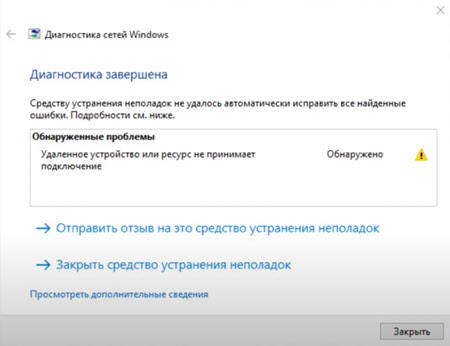 A hiba kijavításához "a távoli eszköz vagy az erőforrás nem fogadja el a kapcsolatot" Könnyen és gyorsan, próbálkozzon csak Töltse le újra az útválasztót és a számítógépet. Kapcsolja ki az útválasztót a kimenetből egy percig, és kapcsolja be. Ha ez nem segített, akkor bonyolultabb megoldásokat kell alkalmaznia.
A hiba kijavításához "a távoli eszköz vagy az erőforrás nem fogadja el a kapcsolatot" Könnyen és gyorsan, próbálkozzon csak Töltse le újra az útválasztót és a számítógépet. Kapcsolja ki az útválasztót a kimenetből egy percig, és kapcsolja be. Ha ez nem segített, akkor bonyolultabb megoldásokat kell alkalmaznia.
A böngésző paramétereinek visszaállítása
Az áttekintések alapján ez a leghatékonyabb megoldás. Minden nagyon egyszerű.
- A Keresési ablakban (a Windows 10 -ben a gomb a Start gomb közelében, vagy a Start menü megnyitásának) írja be a „Böngésző tulajdonságai” kérést, és válassza ki a Keresési eredmények megfelelő pontját.
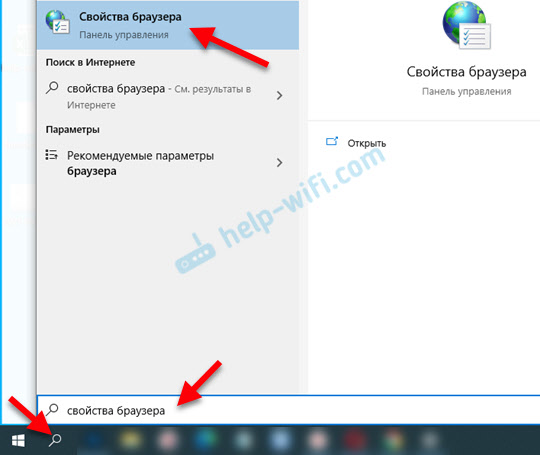 A Windows 7 -ben például a "Vezérlőpult" - "Hálózat és az Internet" - "Böngésző Tulajdonságok" (vagy "Megfigyelő") oldalra léphet.
A Windows 7 -ben például a "Vezérlőpult" - "Hálózat és az Internet" - "Böngésző Tulajdonságok" (vagy "Megfigyelő") oldalra léphet. - Lépjen a "Ezen felül" fülre, és kattintson a "Reset" gombra. Ezután a jelölőnégyzetet a „Személyes paraméterek törlése” közelében helyeztük el, és kattintson újra a „Reset” gombra.
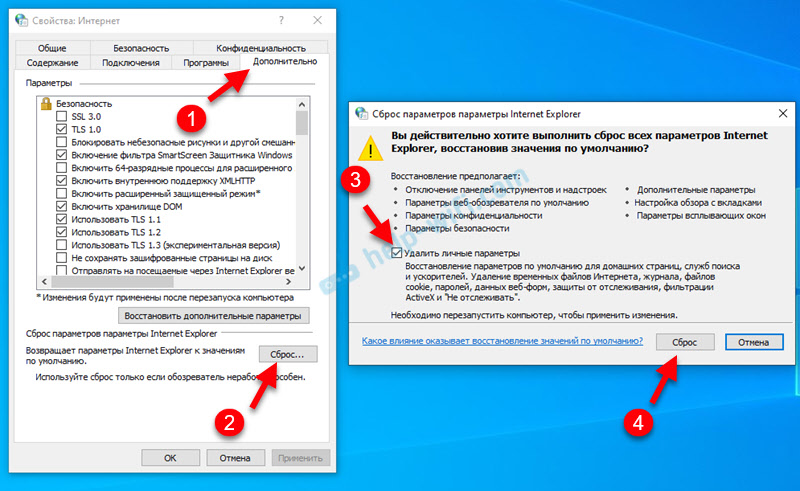
- Töltse le újra a számítógépet.
Ha ez nem segített, lépjen tovább.
Szerver proxy beállításai
Talán valamilyen program (például VPN) vagy rosszindulatú program megváltoztatta a szerver proxy beállításait. Hogyan lehet letiltani a szerveret a Windows 10 -ben, már írtam.
A Windows 10 -ben
- Lépjen a paraméterekre, és nyissa meg a "Hálózat és az Internet" - "Proxy Server" részt.
- Válasszuk le a "Használja a beállítások szkriptet" elemet.
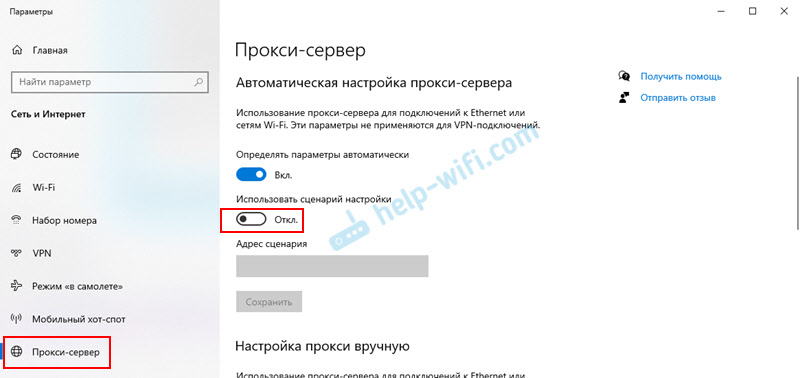
- Töltse le újra a számítógépet. Ha nem segített, akkor megpróbálhatja kikapcsolni az elemet: "A paramétereket automatikusan meghatározza".
A Windows 7 -ben és a Windows 8 -ban
- Mint az első döntésben, a „Vezérlőpult” - „Hálózat és az Internet” - „Böngésző Tulajdonságok” (vagy „Megfigyelő”) -re költözünk, vagy ezt a részt a keresésen keresztül találjuk meg.
- A „Connection” lapon kattintson a „Hálózati beállítás” gombra, és távolítsa el a jelölőnégyzetet, az alábbi képernyőképen látható módon.
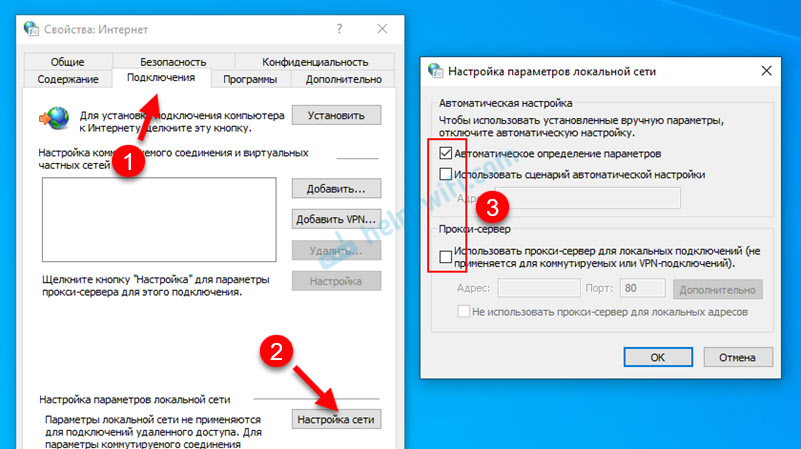
- Ezután tanácsos újratölteni.
A helytelen proxy -beállítások miatt a következő hibák is lehetnek: a proxy -kiszolgálón felmerült probléma, vagy a cím helytelenül jelzi, a proxy -kiszolgáló nem hajlandó elfogadni a kapcsolatot.
A hálózati beállítások visszaállítása
A Windows 10 -ben a visszaállítás paraméterekben végezhető. Csak nyomja meg az Egy gombot. A Windows 7 -nek és a 8 -nak be kell írnia a (másolat) parancsokat a parancssorba, és végrehajtani kell azokat. De nincs semmi bonyolult sem. Külön cikkekben már megmutattam, hogyan kell csinálni. Minden részletesen ott van és képernyőképekkel:
- A hálózati beállítások visszaállítása a Windows 10 -ben
- TCP/IP és DNS hálózati beállítások a Windows 7 -ben
Ha a hálózat visszaállítása nem oldotta meg a problémát a hibával, térjen vissza erre az oldalra, és használjon más megoldásokat.
Szolgáltatások megtérítése
A Windowsban sok szolgáltatás létezik, amelyek nélkül az internethez való kapcsolat nem működhet. És ha ezeknek a szolgáltatásoknak legalább az egyik helytelenül működik, akkor különböző hibák jelentkeznek. Beleértve a "távoli eszköz vagy erőforrás nem fogadja el a kapcsolatot". Két szolgáltatást kell újraindítanunk: a "DHCP kliens" és a "DNS Client".
- Nyissa meg a keresést (Start menü), írja be a "Szolgáltatásokat" és indítsa el ezt az alkalmazást.
- Ezután megtaláljuk a "DHCP kliens" szolgáltatást, kattintson rá a jobb egérgombbal, és válassza a "Újraindítás" lehetőséget.
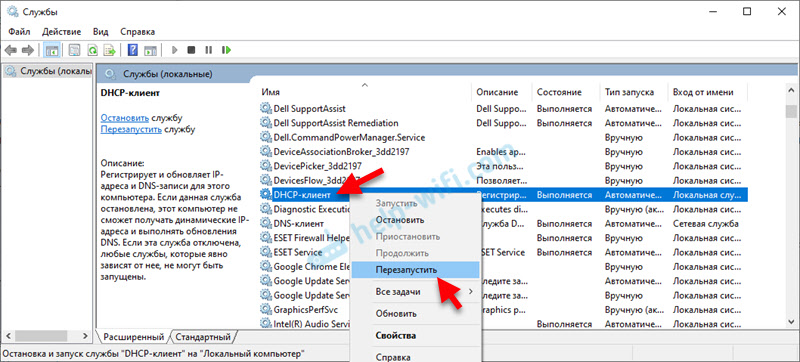 Keresse meg a DNS ügyfélszolgálatát, és tegye ugyanezt.
Keresse meg a DNS ügyfélszolgálatát, és tegye ugyanezt.
További megoldások
- Manuálisan írjon DNS -t annak az adapternek a tulajdonságaiba, amelyeken keresztül az internet csatlakozik. Részletes utasítások: Hogyan lehet cserélni a DNS -t a Google Public DNS -rel.
- Válasszuk le a vírus vírusba beépített Brandmauer -t. Ha telepítve van. Megpróbálhatja letiltani a Windows Defender tűzfalát egy privát és nyilvános hálózat számára. Ehhez nyissa meg a Vezérlőpultot, írja be a "Brand Mower" keresésbe, és válassza a "BrandMauer of the Windows Defender" lehetőséget. Menj balra a "fordulás és disznó vége ..." szakasz ..
- A Windows 10-ben törölheti a hálózati kártyát vagy a Wi-Fi adaptert (az internet csatlakoztatásának módjától függően) az eszköz diszpécserében, és indíthatja újra a számítógépet. Ezt meg lehet tenni a Windows 7 -ben, de lehetséges, hogy ez utána manuálisan kell telepítenie a meghajtót.
Hagyja meg a véleményeket, és ossza meg döntéseit, amelyekkel sikerült megszabadulnia a hibától. Kérdéseket feltenni!
- « Hogyan lehet csatlakoztatni a vezeték nélküli fejhallgatót a telefonhoz?
- Wi-Fi útválasztó TP-Link Archer C64-Review, kapcsolat és beállítás »

